Ovládání 3D dat
Medit Scan for Clinics podporuje tři režimy kontroly dat: Otočit, Panorámovát a Přiblížit.
- Přiblížit
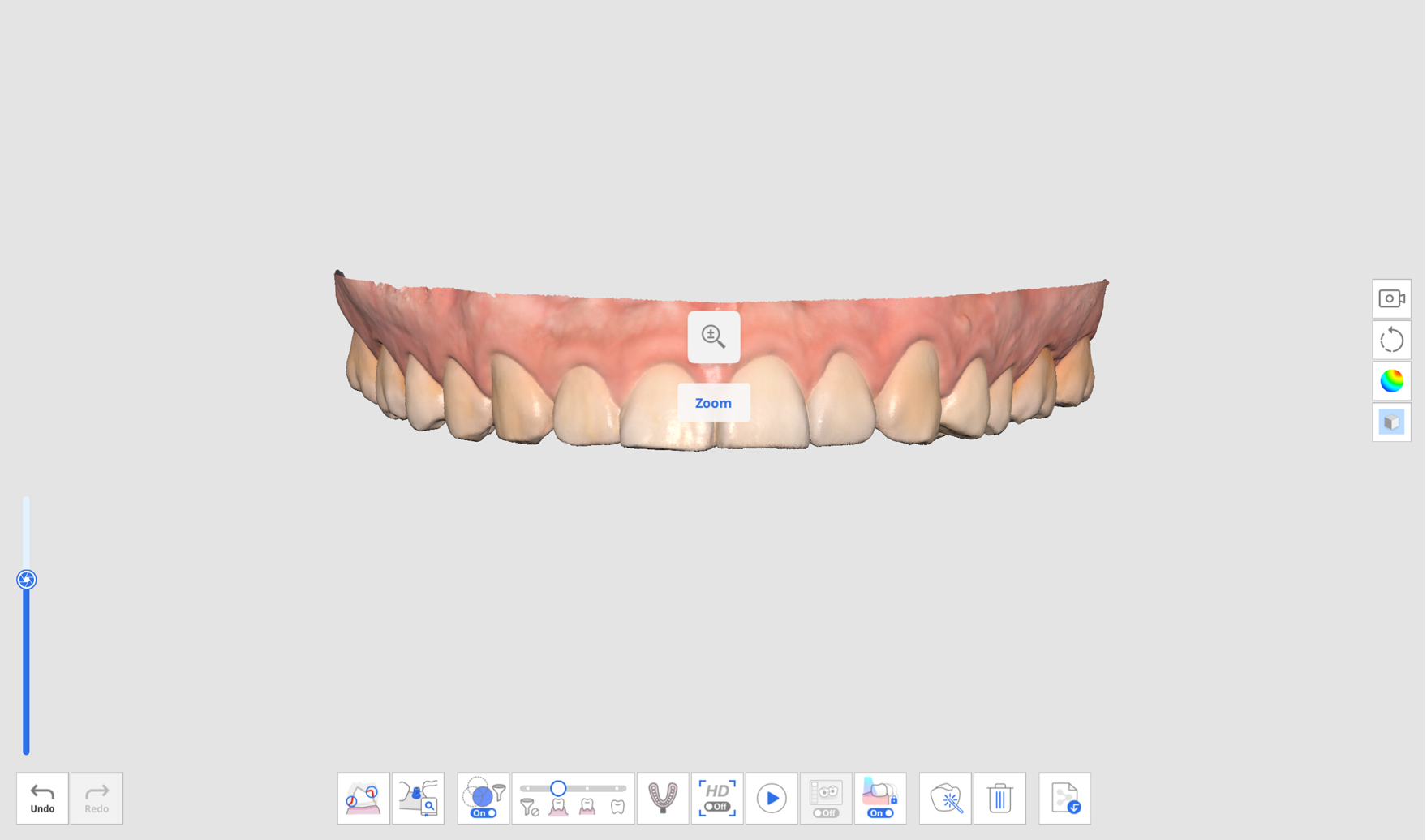
- Otočit
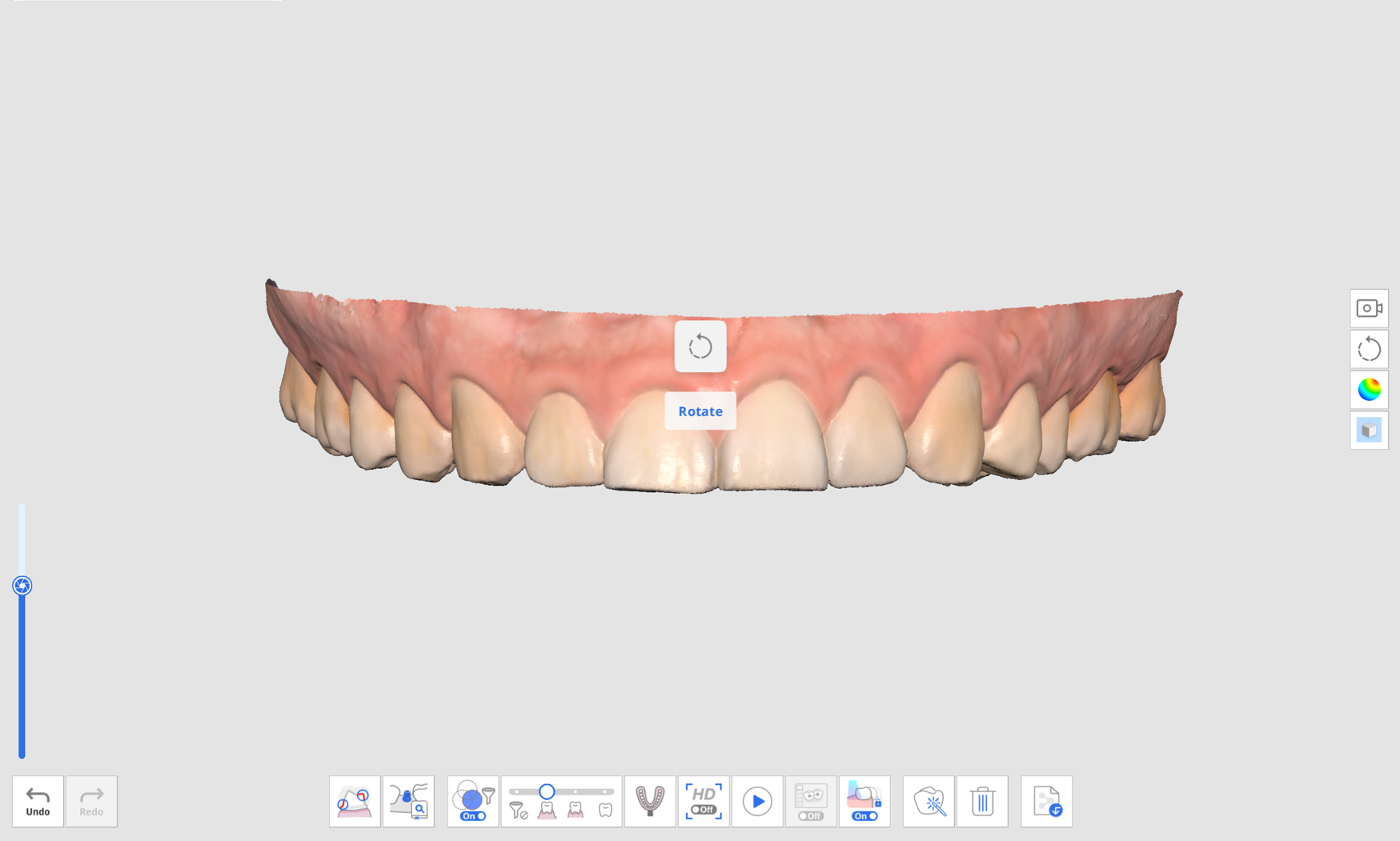
- Panorámovát
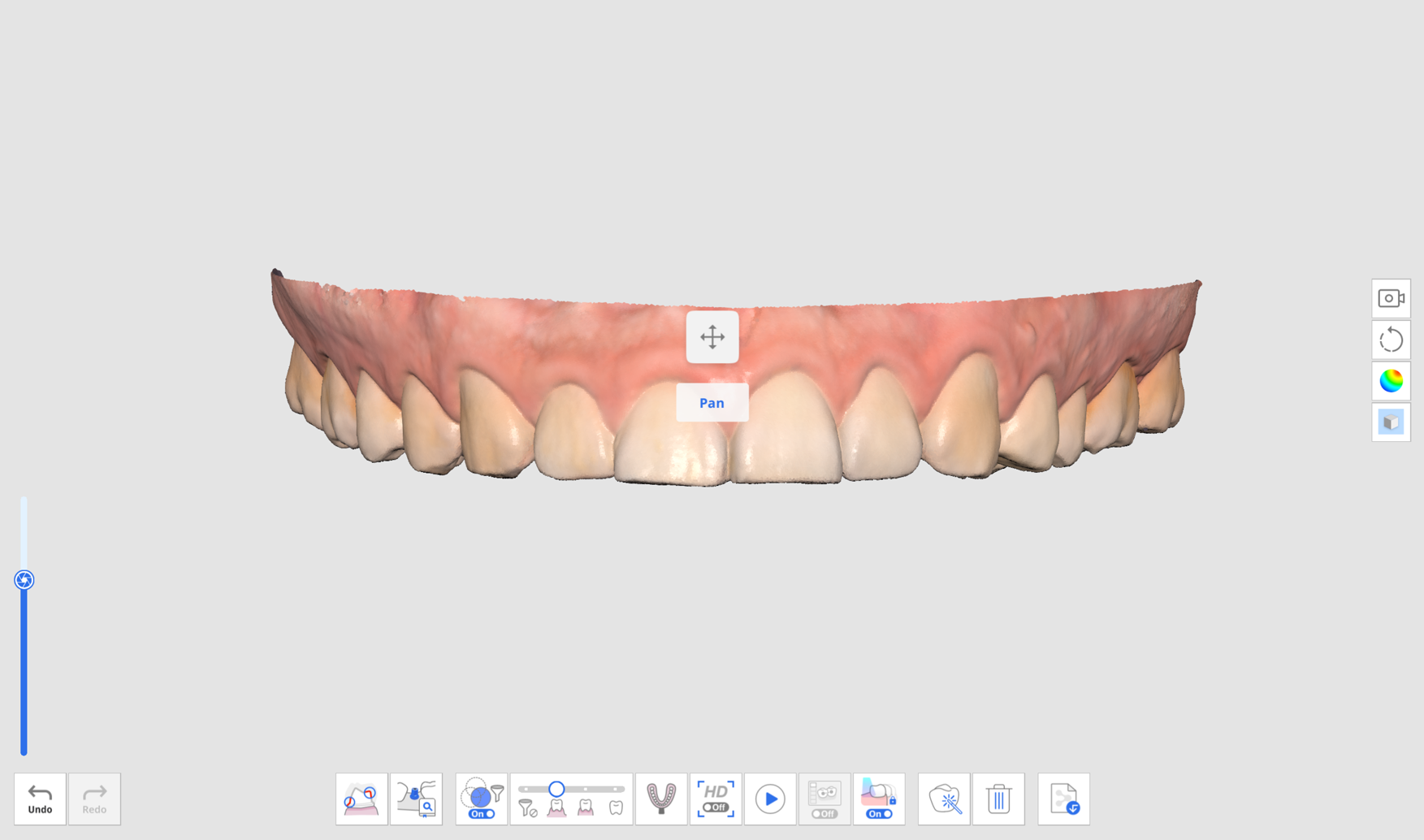
- Přizpůsobit přiblížení: Kliknutím na tlačítko Ovládání zarovnejte data na střed obrazovky.
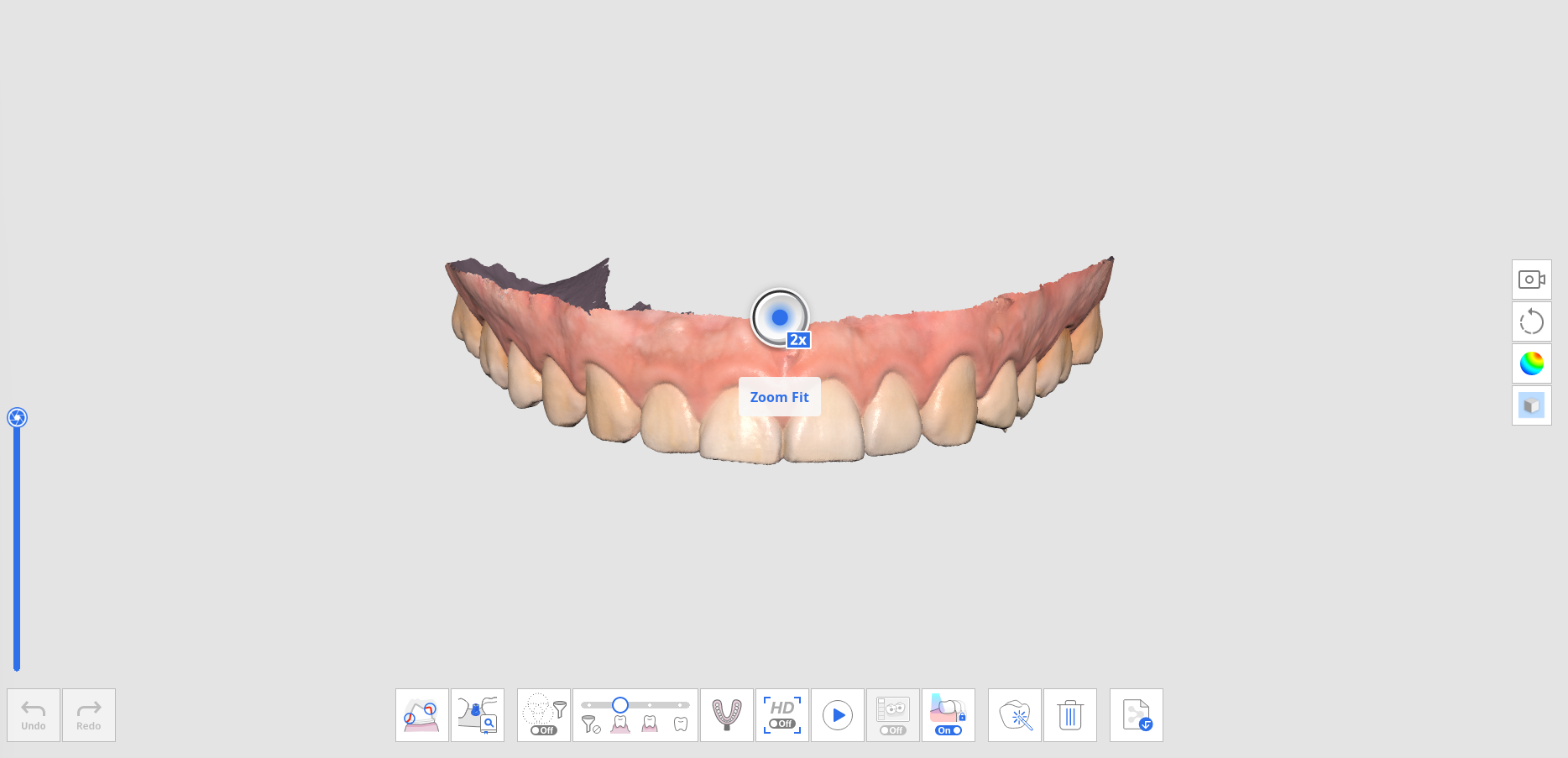
Kontrola 3D dat použitím myši
| Obrázek | Popis | |
|---|---|---|
| Přiblížit |  | Rolujte kolečkem myši. |
| Zaostření | 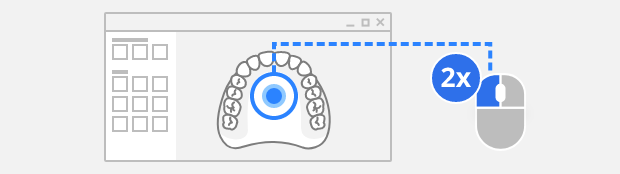 | Klikněte dva krát na data. |
| Přizpůsobit přiblížení | 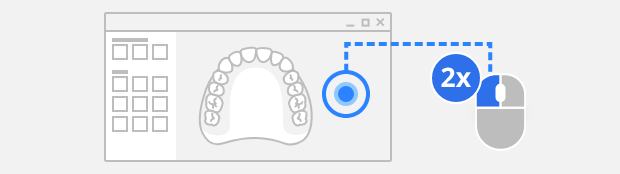 | Klikněte dva krát na pozadí. |
| Otočit |  | Přetáhněte pravé tlačítko. |
| Panorámovát |  | Potáhněte kolečkem myši. |
Kontrola 3D dat použitím myši a klávesnice
| Windows | macOS | |||
|---|---|---|---|---|
| Přiblížit | 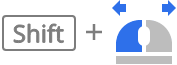 | 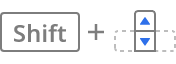 | 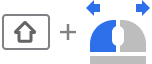 | 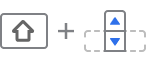 |
| Otočit | 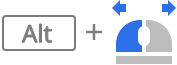 | 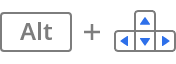 | 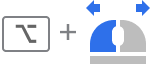 | 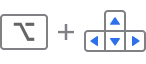 |
| Panorámovát | 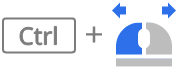 | 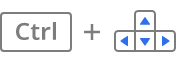 | 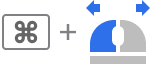 | 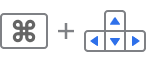 |
Ovládání 3D dat pomocí tlačítek skeneru (i700/i700 wireless)
| Obrázek | Popis | |
|---|---|---|
| Přepněte režim kontroly dat | 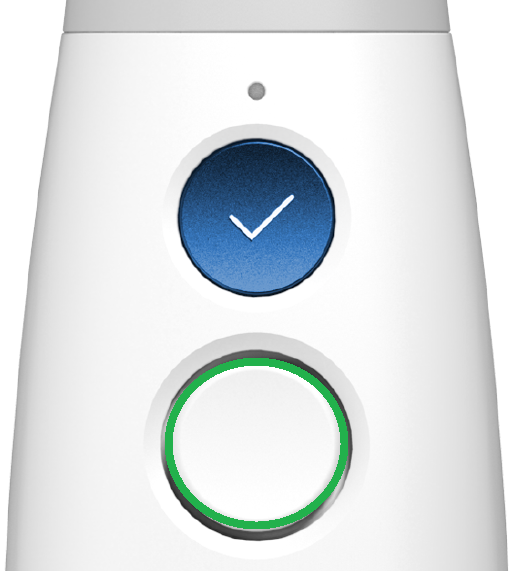 | Jediný klik na tlačítko Ovládaní. |
| Přizpůsobit přiblížení | Dvojitý klik na tlačítko Ovládaní. | |
| Přiblížit | 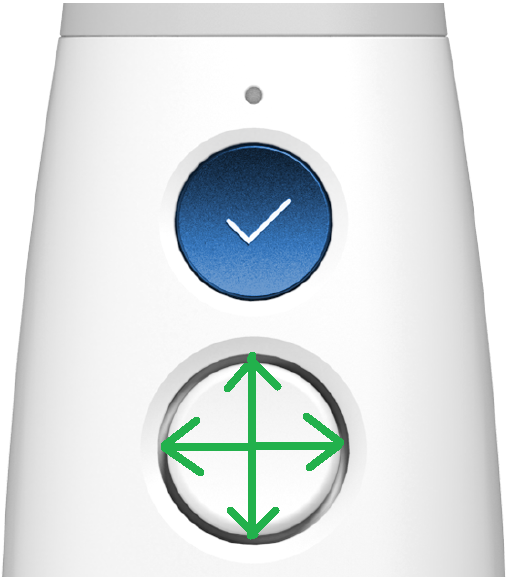 | Stiskněte nahoru/dolů na tlačítku Ovládaní. |
| Otočit | Stiskněte nahoru/dolů/doleva/doprava na tlačítku Ovládaní. | |
| Panorámovát | Stiskněte nahoru/dolů/doleva/doprava na tlačítku Ovládaní. |
Ovládání 3D dat pomocí dotykového rozhraní (i900)
| Obrázek | Popis | |
|---|---|---|
| Přepněte režim kontroly dat | 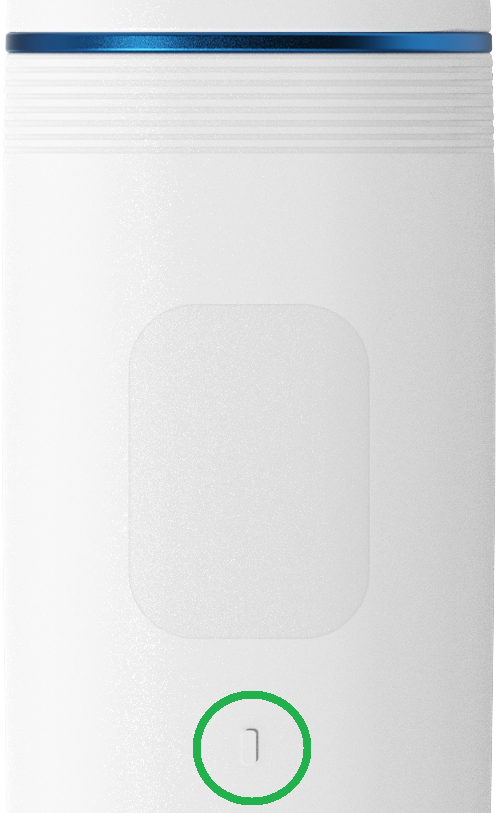 | Poklepejte krátce na tlačítko Menu. |
| Přizpůsobit přiblížení | Poklepejte dvakrát na tlačítko Menu. | |
| Přiblížit | 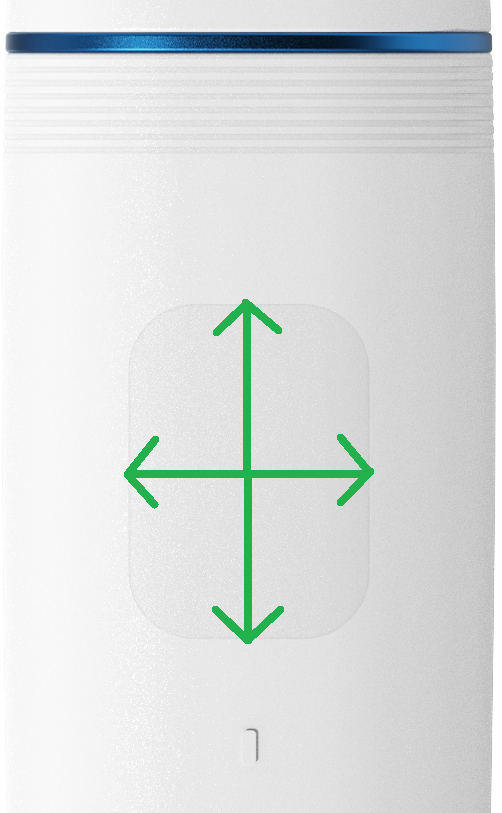 | Klepněte a potáhněte nahoru/dolů na Touch Band. |
| Otočit | Klepněte a potáhněte nahoru/dolů/doleva/doprava na Touch Band. | |
| Panorámovát | Klepněte a potáhněte nahoru/dolů/doleva/doprava na Touch Band. |
Podpora 3D myši
Medit Scan for Clinics podporuje použití 3D myši 3Dconnexion.
Nástroje pro vývoj 3D vstupních zařízení a související technologie jsou poskytovány na základě licence, získané od 3Dconnexion. © 3Dconnexion 1992 - 2013. Všechna práva vyhrazena.
Provoz skenování
Start/Stop s tlačítkem Skenovat (nedostupné u i900)
Skenování můžete spustit nebo zastavit stisknutím tlačítka Skenovat na skeneru.
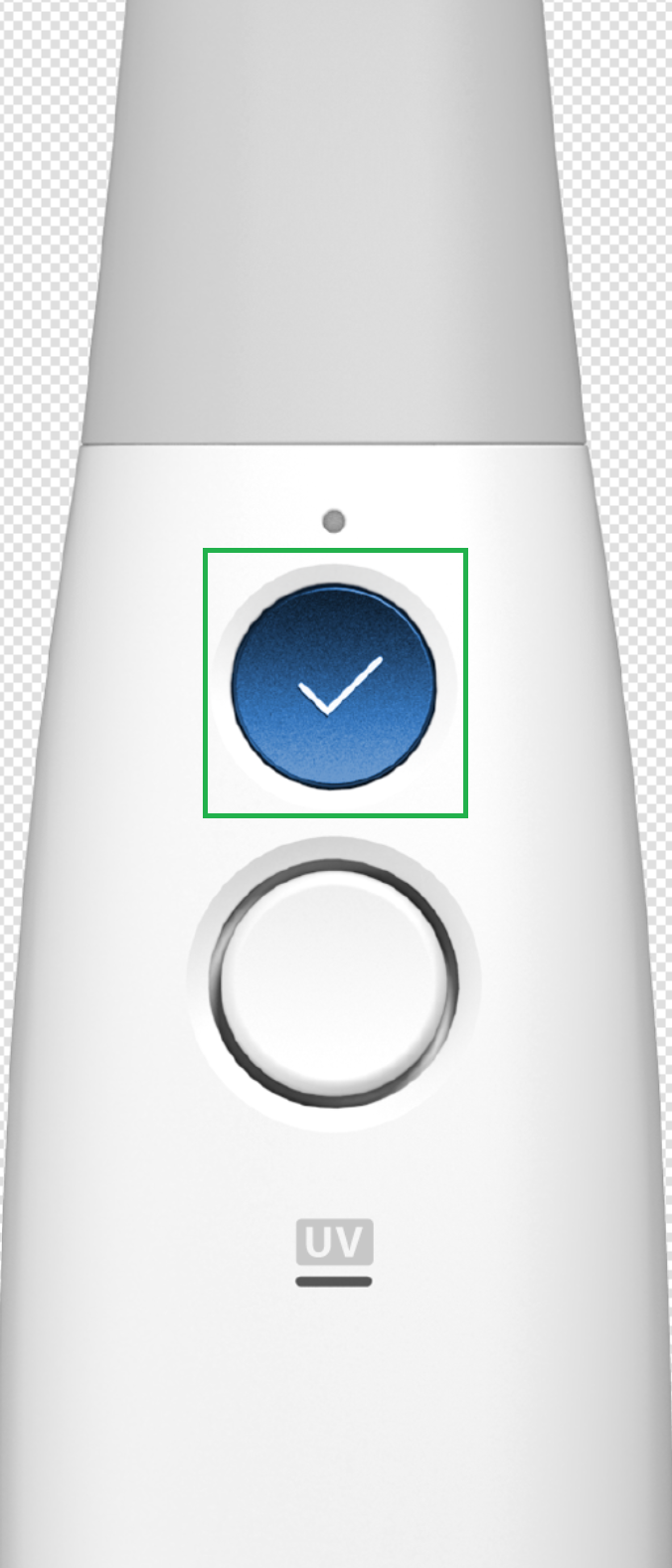
Start/Stop s Touch Band (jen pro i900)
Skenování můžete spustit nebo zastavit dvojitým kliknutím na touch band na skeneru.
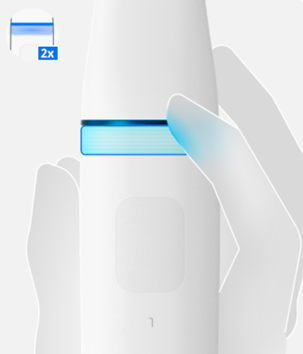
Start/Stop zvednutím/položením skeneru (jen pro i900)
Na skenování se můžete připravit pouhým zvednutím skeneru, případně skenování zastavit umístěním do kolébky.
🔎Poznámka
Tato funkce je dostupná pouze v případě, že je povolena možnost „Spustit automatický sken“ v Nastavení > Skener.